win7电脑显示器超频怎么回事?win7电脑显示器超频修复方法
win7旗舰版电脑显示器超频问题大家有没有遇到过?这是怎么回事?屏幕分辨率设置太高,超出显示器最高屏幕分辨率就会出现超频。新手用户用户碰到这种情况就傻眼了,不要担心,大家只要找到故障原因,然后对症下药,问题很快就可以解决好了。
具体方法如下:
1、显示器超频出现原因:
自己手动设置频率导致超频的
还有就是驱动不兼容造成超频的
显示器配置低造成
2、我们自己手动设置显示器频率造成超频的这种情况,如果是这种情况系统在一段时间内是可以自己恢复过来的,因为有一个还原功能,如果你在15秒时间没有任何操作他会自动还原你设置之前的状态;
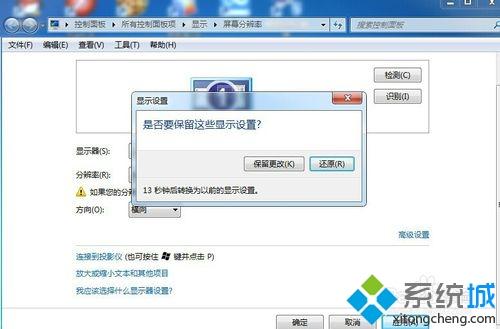
3、再说一种情况就是显示器配置低造成的,比如我们更换了主机,显示还是老显示器,主机配置好在家接上显示器用不了,显示超频,这个主机也没有毛病,显示器也没有毛病,只是显示器不支持电脑主机的最低要求频率,只能通过更换显示起来解决;
4、最后一种是驱动不兼容造成的,这种情况主要出现在电脑更新显卡,或者是主机重做系统,启动电脑以后显示超频,这个有可能是系统镜像文件制作不完善造成的,下面说一下解决方法:
首先启动电脑按F8进入安全模式

5、进入安全模式以后右键打开我的电脑,选择设备管理器,然后下拉滚动条找到显示适配器,不一样的电脑不一样的驱动型号;

6、然后右键选择你的显卡驱动点击卸载,如果你显示器适配器下边有两个显卡驱动,那么你是双显卡驱动,如果你不确定是用的是哪个,那么就都卸载;
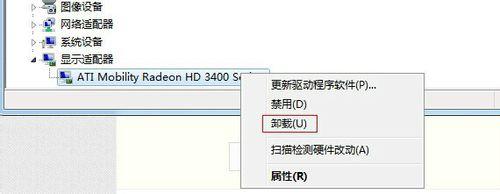
7、卸载完了就重启电脑,肯定能进入系统了,但是驱动被删除了,需要重新安装一下系统驱动,这个可以用驱动精灵来安装比较简单。
win7电脑显示器超频修复方法分享到这里了,身边有朋友遇到显示器超频问题,不妨参考教程设置解决吧。
相关教程:电脑显示器提示超出频率限制显示器超频怎么恢复黑屏cpu超频怎么开CPU怎么超频我告诉你msdn版权声明:以上内容作者已申请原创保护,未经允许不得转载,侵权必究!授权事宜、对本内容有异议或投诉,敬请联系网站管理员,我们将尽快回复您,谢谢合作!










